Como descompactar um arquivo zip da linha de comando e GUI
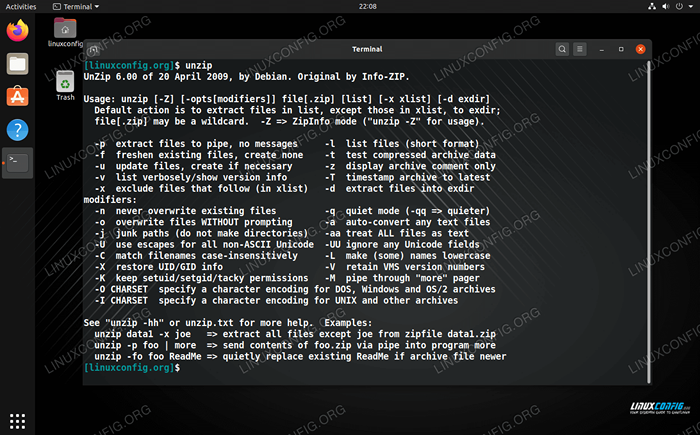
- 3266
- 462
- Robert Wunsch DVM
Você pode pensar que os arquivos ZIP pertencem ao Windows, não aos sistemas Linux. Ainda assim, é um método de compressão popular e as chances são de que você os encontre online de tempos em tempos. Ou isso ou seu amigo do Windows enviará um arquivo zip que você deseja abrir.
Neste guia, mostraremos como descompactar (descompactar) arquivos ZIP no Linux. Você aprenderá um método de linha de comando, bem como um método da GUI nas instruções passo a passo abaixo.
Neste tutorial, você aprenderá:
- Como descompactar um arquivo zip via linha de comando
- Como descompactar um arquivo zip via GUI
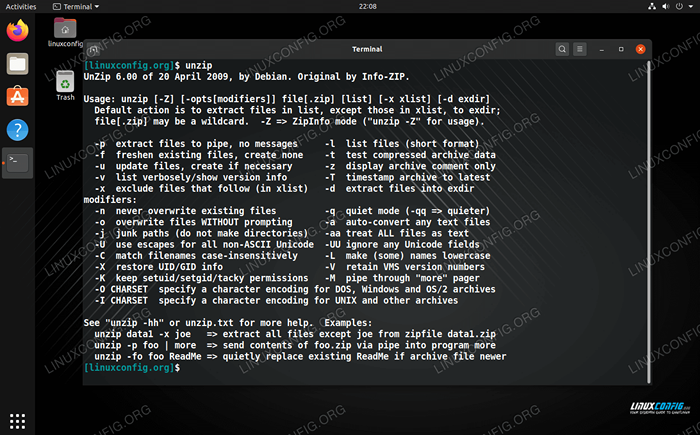 Comando Unzip no Linux
Comando Unzip no Linux | Categoria | Requisitos, convenções ou versão de software usada |
|---|---|
| Sistema | Qualquer Linux Dito |
| Programas | descompactar |
| Outro | Acesso privilegiado ao seu sistema Linux como raiz ou através do sudo comando. |
| Convenções | # - requer que os comandos Linux sejam executados com privilégios root diretamente como usuário root ou por uso de sudo comando$ - Requer que os comandos do Linux sejam executados como um usuário não privilegiado regular |
Descompactar um arquivo zip via linha de comando
Seu sistema precisará de um utilitário chamado "descompactação" para extrair arquivos dos arquivos zip, e pode ou não ser instalado por padrão já. Caso contrário, aqui está o comando para instalá -lo em várias distribuições:
No Ubuntu, Debian e Linux Mint:
$ sudo apt install descom riscando
Em Arch Linux e Manjaro:
$ sudo pacman -s descompactando
Em Red Hat, Fedora e Centos:
$ sudo dnf install uNzip
Depois que o pacote for instalado, você pode usar a seguinte sintaxe de comando para extrair arquivos de um arquivo zip:
$ Unzip Archive-Name.fecho eclair
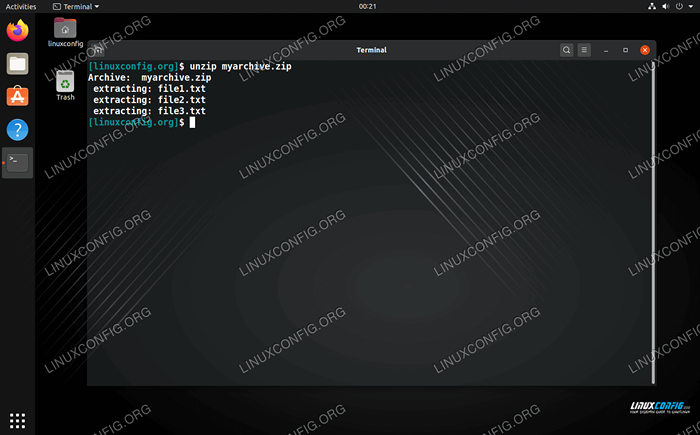 Descompactar um arquivo zip via linha de comando
Descompactar um arquivo zip via linha de comando Se você deseja extrair os arquivos e pastas para um diretório específico, pode especificar o caminho do diretório com o -d opção:
$ Unzip Archive-Name.ZIP -D/PATH/TO/DIRETÓRIO
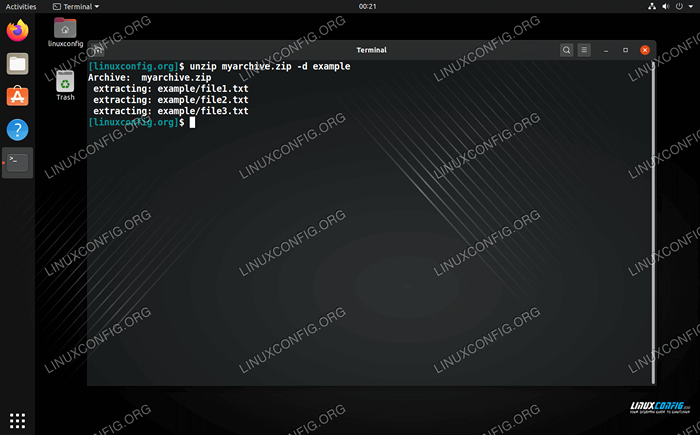 Descompactar um arquivo zip para diretório específico
Descompactar um arquivo zip para diretório específico Descompactar um arquivo zip via GUI
Estamos usando o gnome em nosso exemplo abaixo. Se você estiver usando um ambiente de desktop diferente, os menus podem parecer um pouco diferentes, mas as instruções provavelmente serão muito semelhantes.
Para descrever um arquivo zip, tudo o que você precisa fazer é clicar com o botão direito do lado do arquivo e selecionar "Extrair aqui" para extrair os arquivos no diretório atual ou "extrair para" para especificar um diretório diferente para os arquivos serem extraídos para.
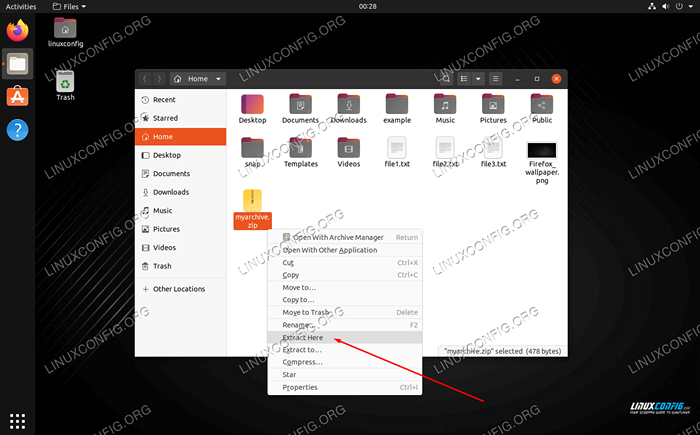 As opções de extração são encontradas no menu de contexto de clique com o botão direito
As opções de extração são encontradas no menu de contexto de clique com o botão direito Além disso, você pode simplesmente clicar duas vezes no arquivo zip para abri -lo e navegar no conteúdo. A partir daí, você pode extrair arquivos individuais.
Conclusão
Neste guia, vimos como descompactar/descompactar arquivos ZIP da linha de comando e GUI. Os arquivos ZIP são o formato de compressão mais usado, por isso é muito útil saber como abri -los.
Tutoriais do Linux relacionados:
- Coisas para instalar no Ubuntu 20.04
- Coisas para fazer depois de instalar o Ubuntu 20.04 fossa focal linux
- Como usar o ZIP no Linux
- Uma introdução à automação, ferramentas e técnicas do Linux
- Ubuntu 20.04 Guia
- Coisas para fazer depois de instalar o Ubuntu 22.04 Jellyfish…
- Comandos básicos do Linux
- Coisas para instalar no Ubuntu 22.04
- Comandos Linux: os 20 comandos mais importantes que você precisa para…
- Instale Arch Linux na estação de trabalho VMware

